Durch das Ändern dieser Steuerung wird die Seite neu geladen
Fotos – Benutzerhandbuch
- Willkommen
- Erste Schritte
-
- Anzeigen deiner Fotos
- Einzelne Fotos anzeigen
- Wiedergeben von Videoclips
- Live Photos wiedergeben
- Anzeigen von Fotoserien
- Mit dir geteilte Fotos anzeigen
- Interagieren mit Text in einem Foto mithilfe von „Live Text“
- Mit „Visuelles Nachschlagen“ mehr über ein Foto erfahren
- Das Motiv eines Fotos isolieren und kopieren
-
- Fotobearbeitung – Übersicht
- Grundlagen der Bearbeitung
- Zuschneiden und Begradigen eines Fotos
- Filter zum Ändern eines Fotos verwenden
-
- Anpassen von Licht, Belichtung und anderen Attributen
- Retuschieren von Fotos
- Entfernen des Rote-Augen-Effekts
- Anpassen des Weißabgleichs
- Kurvenanpassungen anwenden
- Tonwertanpassungen anwenden
- Anpassen der Auflösung
- Anwenden von Änderungen auf ausgewählte Farben
- Reduzieren von Bildrauschen
- Scharfzeichnen eines Fotos
- Ein Foto im Porträtmodus ändern
- Vignette anwenden
- Schreiben oder Zeichnen auf einem Foto
- Verwenden anderer Apps bei der Bearbeitung in der App „Fotos“
- Anpassen von Live Photos
- Anpassen von Videos
- Bearbeiten von im Kinomodus aufgenommenen Videos
- Fotos-Einstellungen
- Tastaturkurzbefehle und Gesten
- Copyright

Verwenden von „Fotos“-Widgets auf dem Mac
Du kannst „Fotos“-Widgets verwenden, um die neuesten Fotos und Rückblicke aus deiner Fotomediathek zu sehen. Du kannst „Fotos“-Widgets zur Mitteilungszentrale hinzufügen oder sie auf den Schreibtisch deines Mac bewegen.
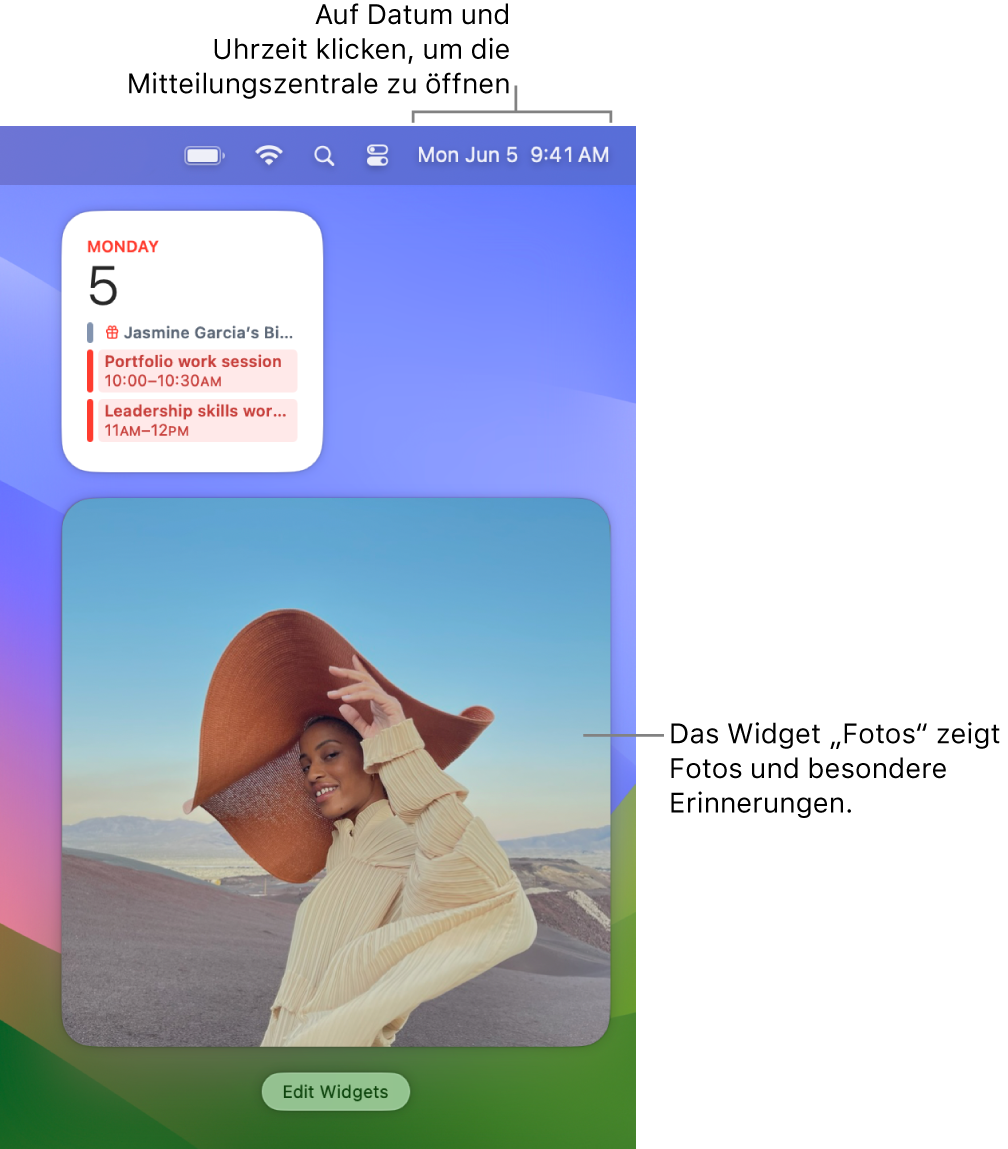
Klicke auf ein Foto in der App „Fotos“, um es in der App „Fotos“ in voller Größe zu sehen.
Informationen dazu, wie du Widgets „Fotos“ hinzufügst, findest du unter Hinzufügen und Anpassen von Widgets auf dem Mac.
Vielen Dank für Ihre Rückmeldung.